- লেখক Jason Gerald [email protected].
- Public 2023-12-16 10:57.
- সর্বশেষ পরিবর্তিত 2025-01-23 12:07.
এই উইকিহাউ আপনাকে শেখায় কিভাবে আপনি আপনার আইফোন বা আইপ্যাডে অন্যান্য অ্যাপ ব্যবহার করার সময় ইউটিউব ভিডিওগুলি চালাতে পারেন। যদিও এই বৈশিষ্ট্যটি ইউটিউব অ্যাপে উপলব্ধ নয়, আপনি গুগল ক্রোমের মাধ্যমে একই ফলাফল পেতে পারেন।
ধাপ
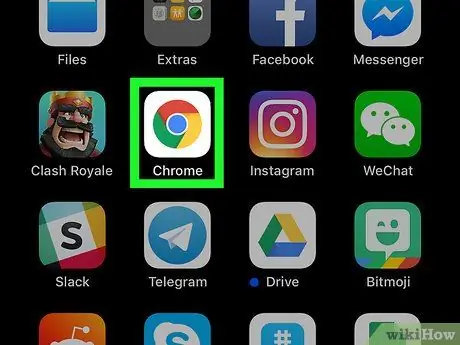
ধাপ 1. আপনার আইফোন বা আইপ্যাডে গুগল ক্রোম খুলুন।
এই ব্রাউজারটি "ক্রোম" লেবেলযুক্ত একটি লাল, হলুদ, নীল এবং সবুজ বৃত্ত আইকন দ্বারা চিহ্নিত এবং সাধারণত ডিভাইসের হোম স্ক্রিনে অবস্থিত।
-
আপনার যদি এখনও ক্রোম না থাকে, তাহলে আপনি এই সময়ে এটি ডাউনলোড করতে পারেন অ্যাপ স্টোর
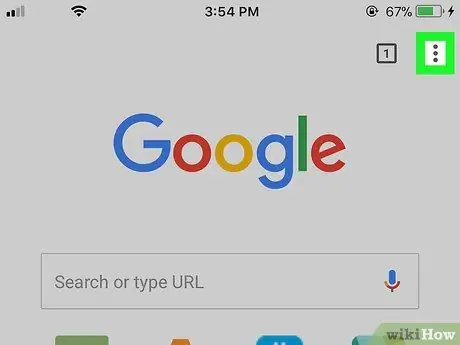
ধাপ 2. স্পর্শ।
এটি ক্রোম উইন্ডোর উপরের-ডান কোণে।
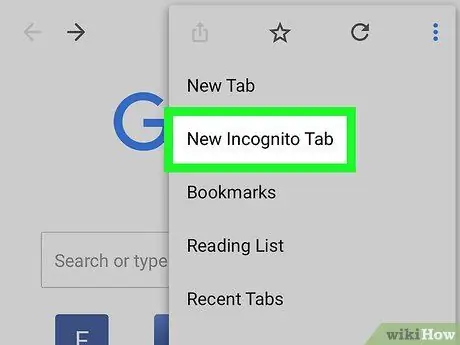
ধাপ 3. নতুন ছদ্মবেশী ট্যাব স্পর্শ করুন।
এই বিকল্পটি মেনুতে প্রথম বিকল্প।
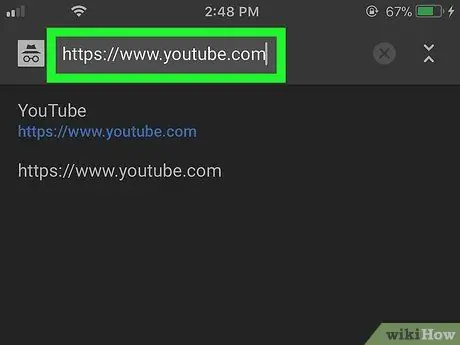
ধাপ 4. দেখুন
এটি অ্যাক্সেস করতে, ক্রোম উইন্ডোর শীর্ষে অ্যাড্রেস বারে youtube.com টাইপ করুন এবং গো বোতাম টিপুন।
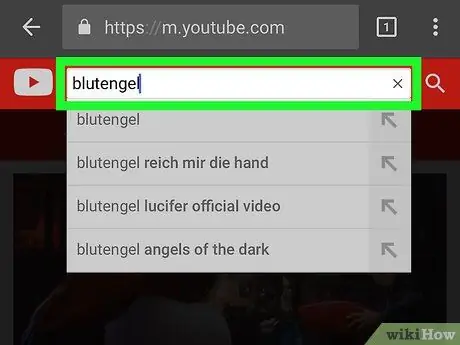
পদক্ষেপ 5. পছন্দসই ভিডিও খুঁজুন।
ইউটিউব পৃষ্ঠার উপরের সার্চ বারে ভিডিও বা শিল্পীর শিরোনাম টাইপ করুন, তারপরে ম্যাগনিফাইং গ্লাস আইকনে ট্যাপ করুন। মিলে যাওয়া ভিডিওগুলির একটি তালিকা প্রদর্শিত হবে।
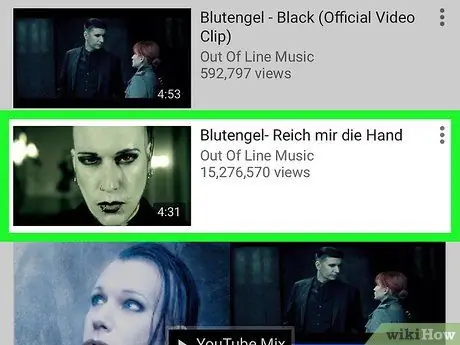
ধাপ 6. ভিডিও টাচ করুন।
এর পরে, ভিডিও অবিলম্বে প্লে করা শুরু করবে।
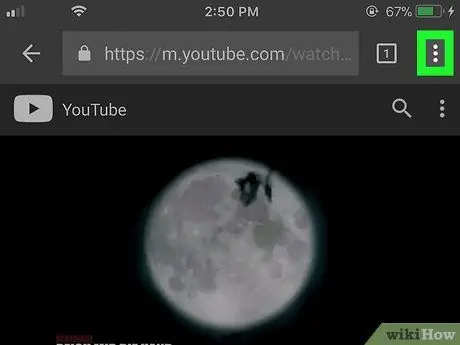
ধাপ 7. স্পর্শ করুন।
এটি ক্রোম উইন্ডোর উপরের-ডান কোণে।
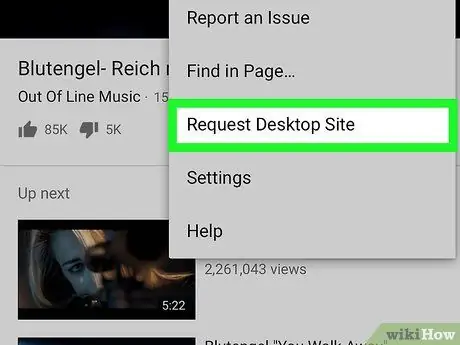
ধাপ 8. স্পর্শ অনুরোধ ডেস্কটপ সাইট।
এই বিকল্পটি মেনুর নীচে রয়েছে। পৃষ্ঠাটি পুনরায় লোড হবে এবং এমনভাবে প্রদর্শিত হবে যেন আপনি এটি একটি কম্পিউটারের মাধ্যমে অ্যাক্সেস করছেন।
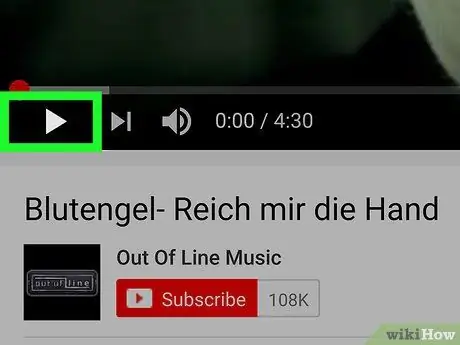
ধাপ 9. প্লে বোতামটি স্পর্শ করুন।
এটি ভিডিও উইন্ডোর নিচের-বাম কোণে একটি ডান-মুখী ত্রিভুজ আইকন। এর পরে, ভিডিও অবিলম্বে প্লে করা শুরু করবে।

ধাপ 10. আইফোন বা আইপ্যাডের হোম স্ক্রিন খুলুন।
আপনি যদি একটি নতুন ডিভাইস ব্যবহার করেন, তাহলে স্ক্রিনের নিচ থেকে উপরের দিকে সোয়াইপ করুন। অন্যথায়, স্ক্রিনের নীচে "হোম" বোতাম টিপুন।
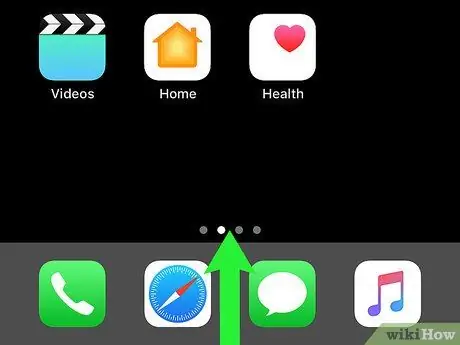
ধাপ 11. হোম স্ক্রিনের নীচের দিকে উপরের দিকে সোয়াইপ করুন।
কন্ট্রোল সেন্টার উইন্ডো ("কন্ট্রোল সেন্টার") খুলবে।
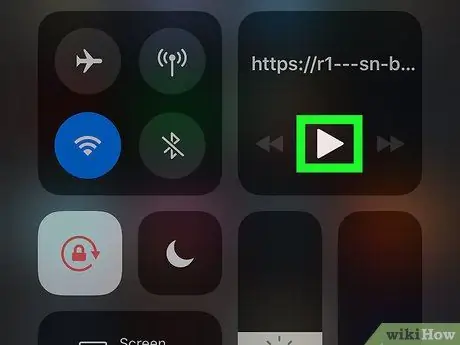
ধাপ 12. মিউজিক অ্যাপ শর্টকাটে প্লে বোতামটি স্পর্শ করুন।
এই বোতামটি ডানদিকে নির্দেশ করে একটি ত্রিভুজ আইকন দ্বারা নির্দেশিত। ভিডিওটি আবার চলবে। এখন, আপনি হোম স্ক্রিনে ফিরে আসতে পারেন বা ভিডিও প্লেব্যাক ব্যাহত না করে অন্যান্য অ্যাপ্লিকেশন ব্যবহার করতে পারেন।






